iOSでのアルバム単位のシャッフル
2017年10月20日
PlayingAlbums for iPhone,PlayingAlbumsとも,プレイリストに曲を追加する時にライブラリに追加してないと起動できない問題があり,手動でライブラリにも追加するか,設定を変更して常にライブラリに追加するかをする必要があった。両方のアプリケーションの基本構造を見直し,その問題を解消。ユーザの好みの設定のままで動作できるように変更した。
2017年9月11日
Apple Musicから曲やアルバムを追加すると,PlayingAlbums(macOS版,iPhone版とも)が起動しなくなることがある問題を発見。
PlayingAlbumsはライブラリ中の全楽曲を解析して,その後にプレイリスト毎に曲を振り分ける。扱う全楽曲がライブラリにあることが前提である。よってApple Musicから曲,アルバムを追加するときに,プレイリストに直接追加するのみでライブラリに追加をしなかった場合,プレイリストには存在するが全楽曲解析時には存在しない楽曲ができてしまい,エラーで異常終了してしまう。
回避法
macOS: iTunesの「環境設定」で「一般」のタブを開け,「プレイリストに追加するときに曲をライブラリに追加」をONにする。または,楽曲追加時にプレイリストだけではなくライブラリに追加,という動作を行う。
macOS→iTunes→環境設定→一般
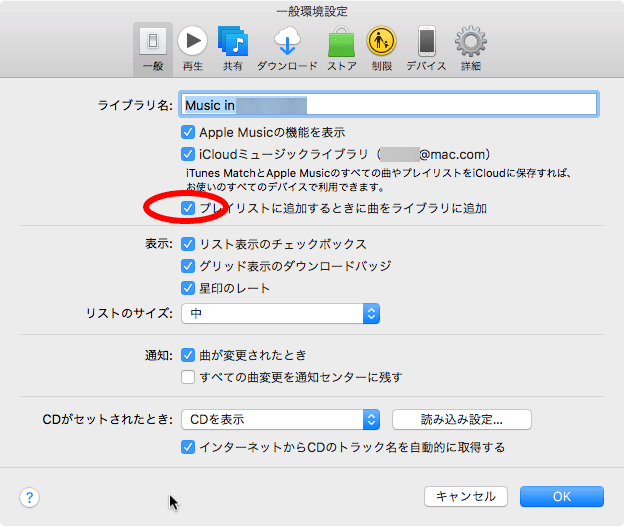
iPhone: 「設定」→「ミュージック」の中の「ライブラリ」の「プレイリストの曲を追加」のオプションをONにする。
iOS→設定→ミュージック
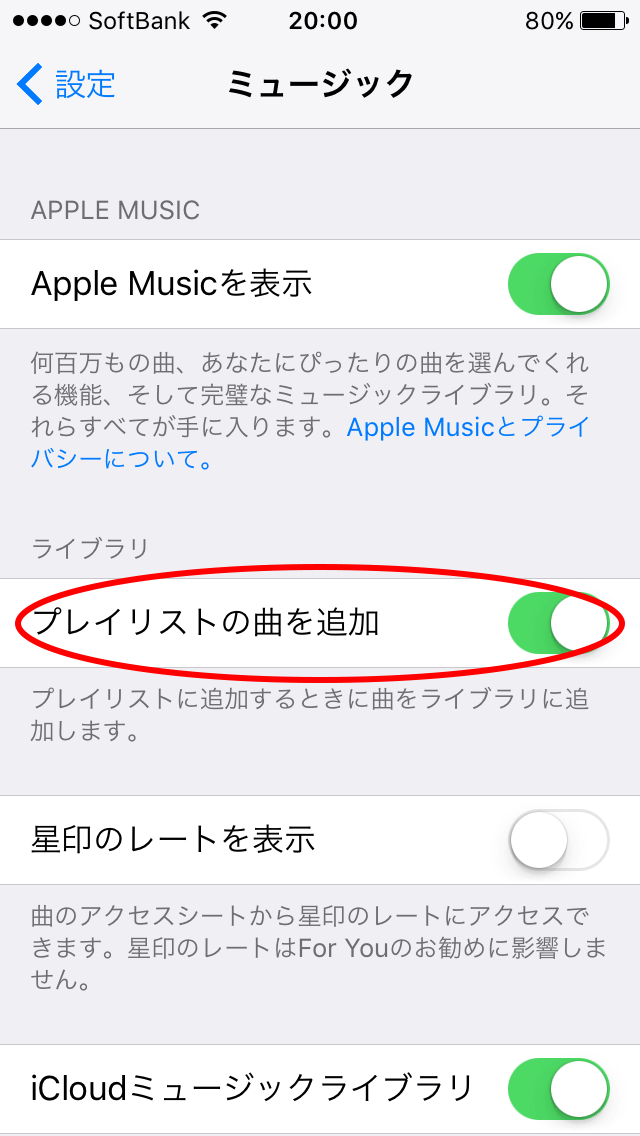
PlayingAlbumsの基本的な構造に関わる問題なので,このようなユーザの設定に影響されないように動作させるようにするには多大な労力と時間が必要と思われます。作者は長くApple Musicを使っていなかったので,このようなことが発生しうるということを開発段階でわかっておりませんでした。今後のバージョンで対応できるかは未定です。
2017年8月30日
これまでのものと同じ機能を再現しても面白くない。アルバムごとにまとめて聴きたいのだが,時々続けて聴くのが退屈なもの,あまりにも異なるものをボーナスディスクとしてくっつけてアルバムとして売っているもの。それらを分けて設定できないかと考えた。何百とあるアルバムをiPhoneで設定するのは苦しい。そこで設定はコンピュータでやってその設定をiPhoneで使う,という方法をとった。同時に申請を始めたが初のiOSアプリであったiPhone版の方があっさりApp Storeでアクセプトされた。少しタイムラグが生じてしまったが,遅れてmacOS版のPlayingAlbumsがMac App Storeでアクセプトされた。iCloudを介して設定を共有できるのはMac App Store版の方だけ。これで私の最初の考想が実現。
どれくらいの人がこのような設定が必要か分からないが,完全に自前でアルバム単位のシャッフルが実現しました。
PlayingAlbums for macOS
![]()
2017年8月20日
iOSでアルバム単位のシャッフル。以前はやれていたことが段々難しくなってきた。標準機能でアルバム単位のシャッフルが消えたのは遙か昔の話だが,コンピュータのiTunesでアルバム単位でシャッフルしたプレイリストをiOS機器と同期することができなくなり,長らくお世話になったiAlbumPlayerもかなり古いままアップデートが止まり,iOSのバージョンが上がる度に挙動をチェックして使えるように操作するのが大変になってきた。
なかなiOSアプリ開発に手を出す時間と気合いが持てず,ここまで来たが,ついに自作の道へ舵を切った。
私の最初のiPhoneアプリはこれになりました。
PlayingAlbums for iPhone
![]()
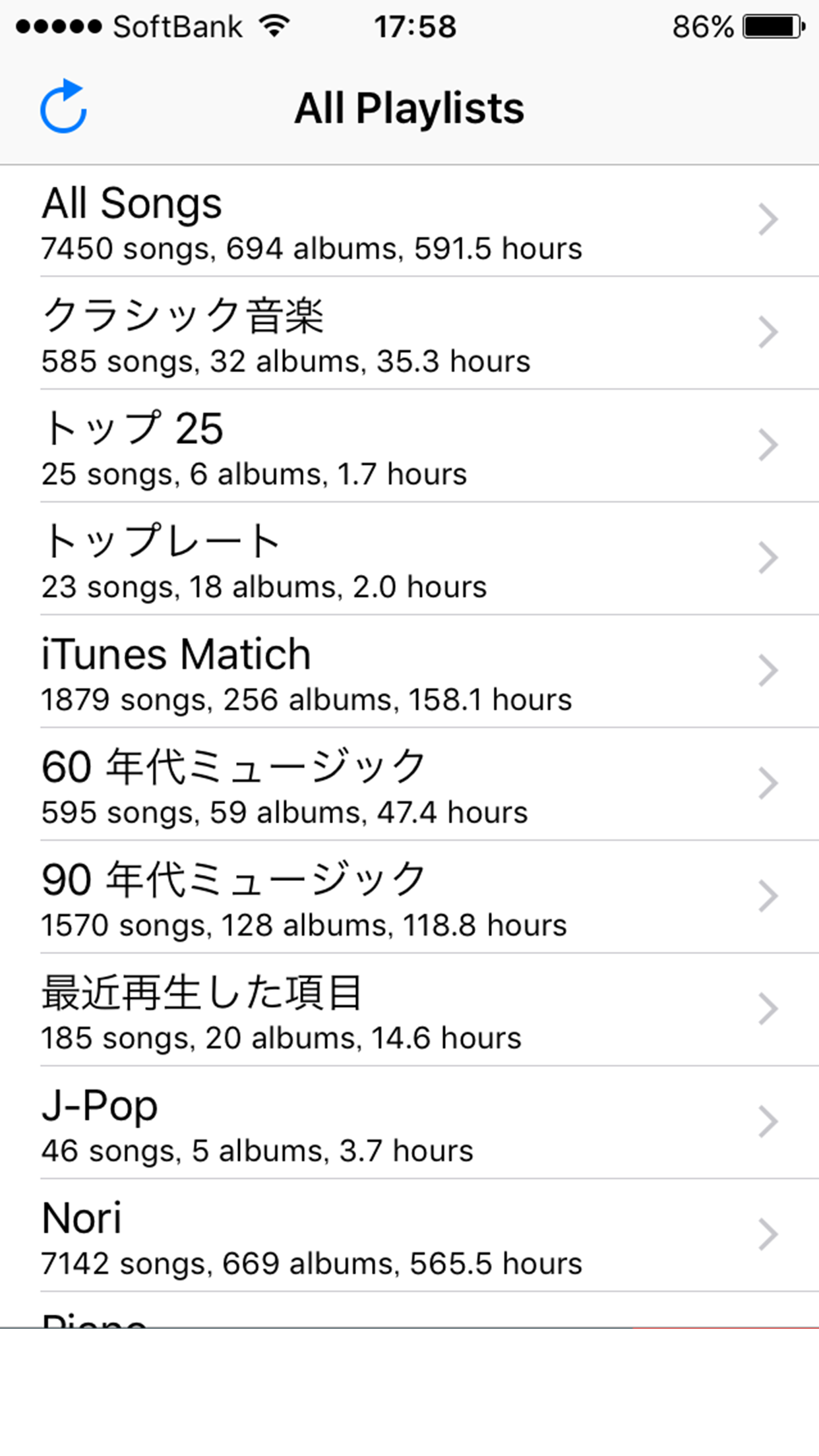
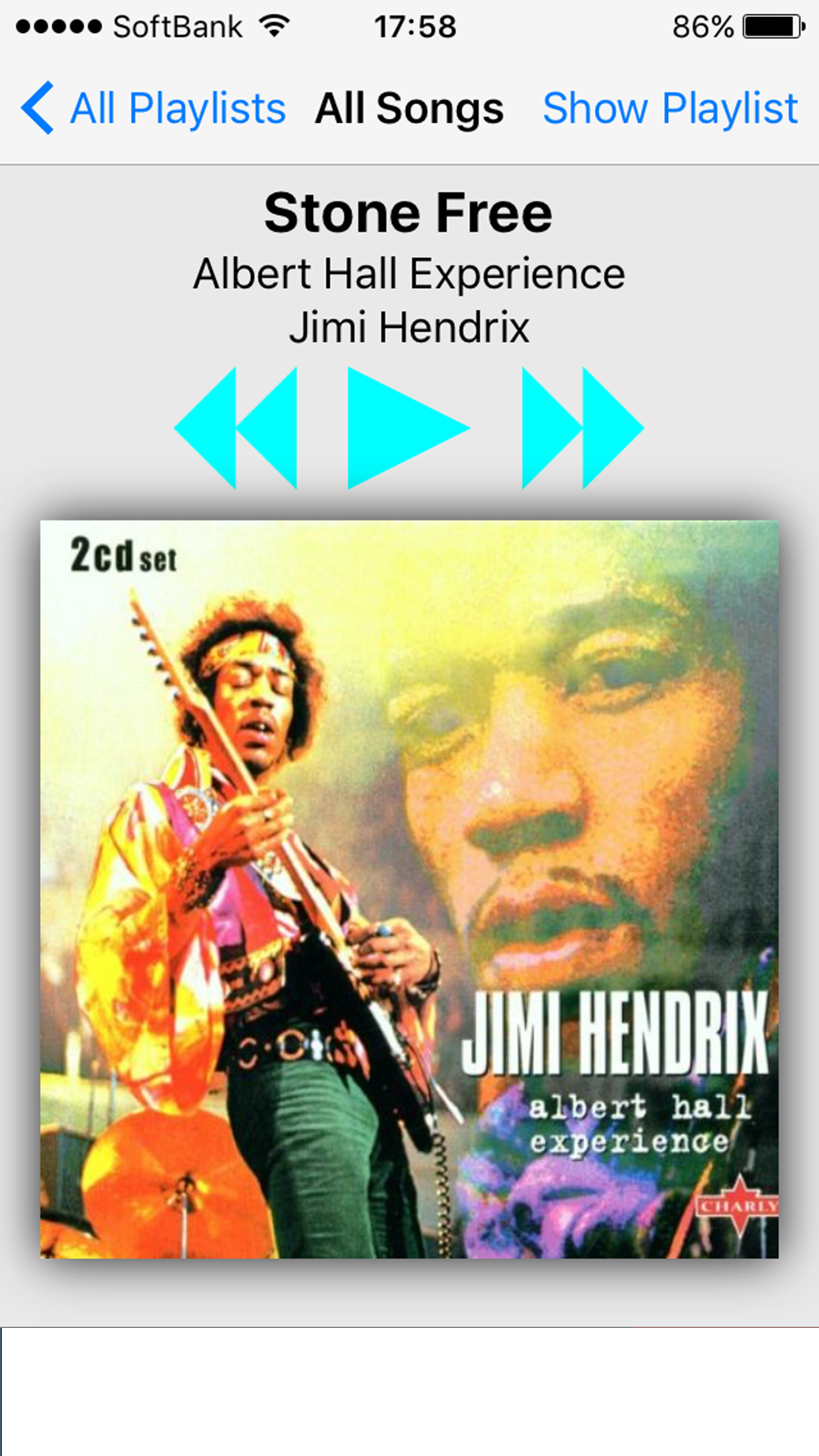
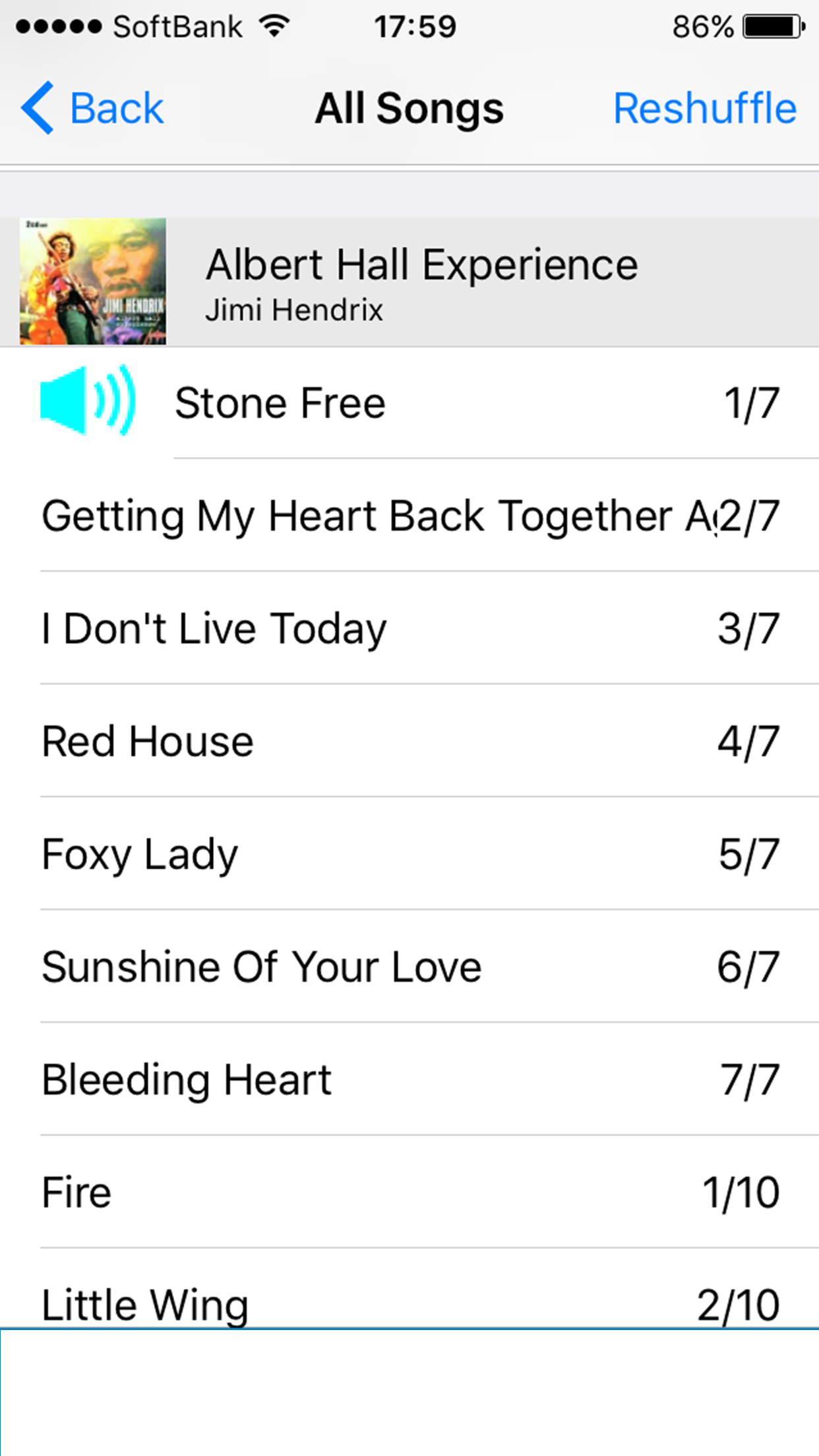
macOS版のPlayingAlbumsと一緒に使えば細かな設定もできるようになるのが,協調して使用できるMac App Store版はある事情で公開が未定となっている(公開に向けて鋭意作業中)。しかし,macOS版がなくともデフォルトの設定のままで十分によくあるアルバム単位のシャッフルのアプリと同等または用途によってはそれ以上の使い勝手はあると思う。
2017年4月26日
以前は純正のiTunesでアルバム単位でシャッフルしたプレイリストを作ることができていたが,あるときできなくなっていた。
そこで自分で作ってみた。
2010年
大昔のiPod,今のiOSとは全く異なる操作体系であったころ,シャッフルにはアルバム単位のシャッフルがあった。そうしてシャッフルをする。曲ごとのシャッフルである。その昔,iPod 3G - iPod史上最多のメカニカルなボタンが付いているやつ,こんなのがあったこと覚えていますか? - からiPhone3GSに乗り換えた時の最大の衝撃は,iPhoneの美しさでも,素晴らしい機能でもなく,アルバム単位のシャッフルがなくなってしまったことになってしまった。延々とアルバムごとのシャッフルを探した。どこにもない。インターネットで検索する。アルバムごとのシャッフルを試した人が,方法をみんなに質問するページを発見した。しかし,まともな解答が付いていない。
結局純正状態のiPhone内では解決できない。私が発見した方法は2つだ。
コンピュータのiTunesででアルバム単位でシャッフルしたプレイリストを作り,その同期したプレイリストをiPhoneで使う
この方法は,確実であるのだが,iPhoneを再起動したりする度に再生中のプレイリスト,曲がリセットされるので,膨大なプレイリストの場合,どこから再開するかを自分で探して選択するか,諦めてまたプレイリストの最初からか,改めてプレイリストを作り直すしかなかった。
追記:その後,自身で「ミュージック」アプリを終了しない限り,再生中のプレイリスト,曲が引き継がれるように仕様が変更されている。アップデートでの再起動などでは問題なくプレイリストの途中から再生できるようなった。
iAlbumPlayerをiPhoneに入れる
これはiPhone中のライブラリをアルバムシャッフルで演奏する,というシンプルなアプリケーションである。音量などは画面上で調整できないが,本体のボタンやイヤフォンで調整できるので問題ない。再生回数や再生した日時もiTunesに反映されるので,それを利用している人,楽しみにしている人にとってはよいアプリケーションである。おそらく構造的にはiPod機能を操作するアプリケーションのようだ。個人的には画面のデザインが好みではないのだが,貴重なアプリケーションだ。